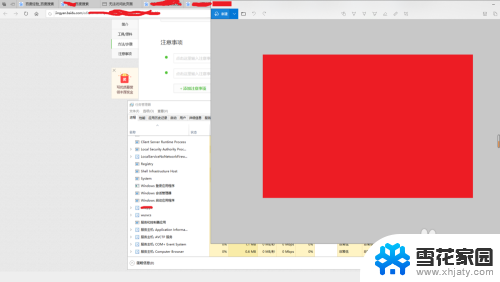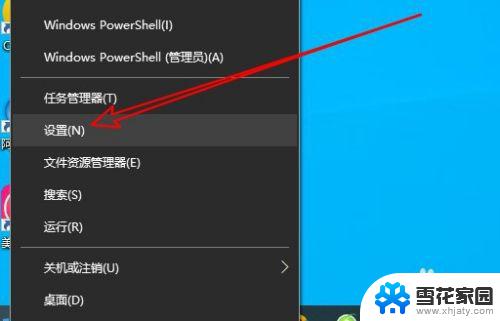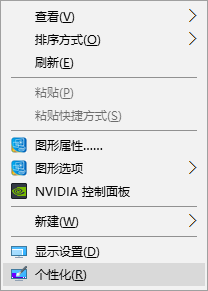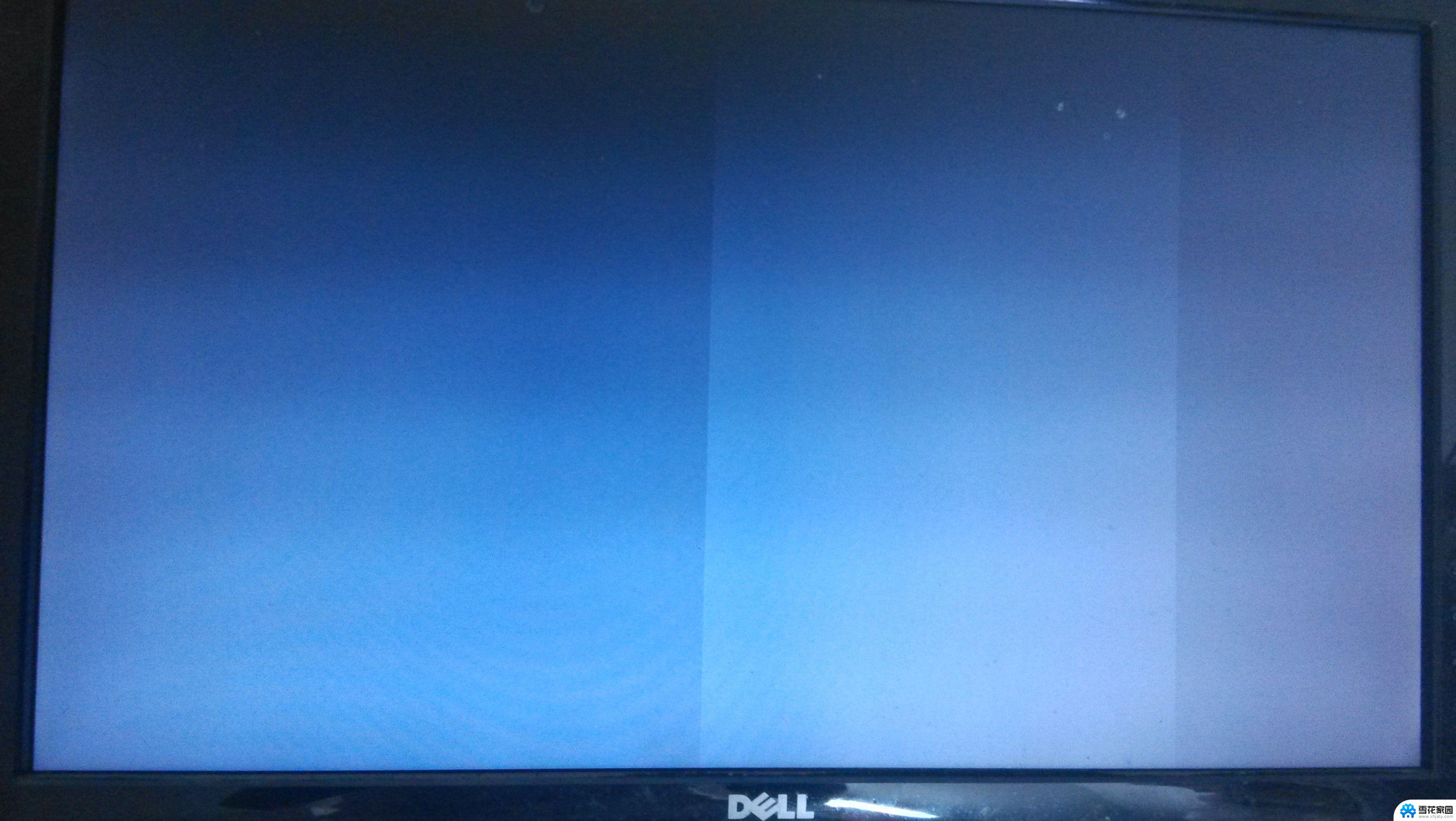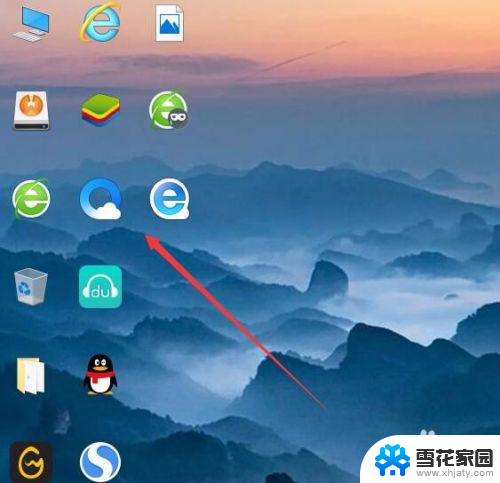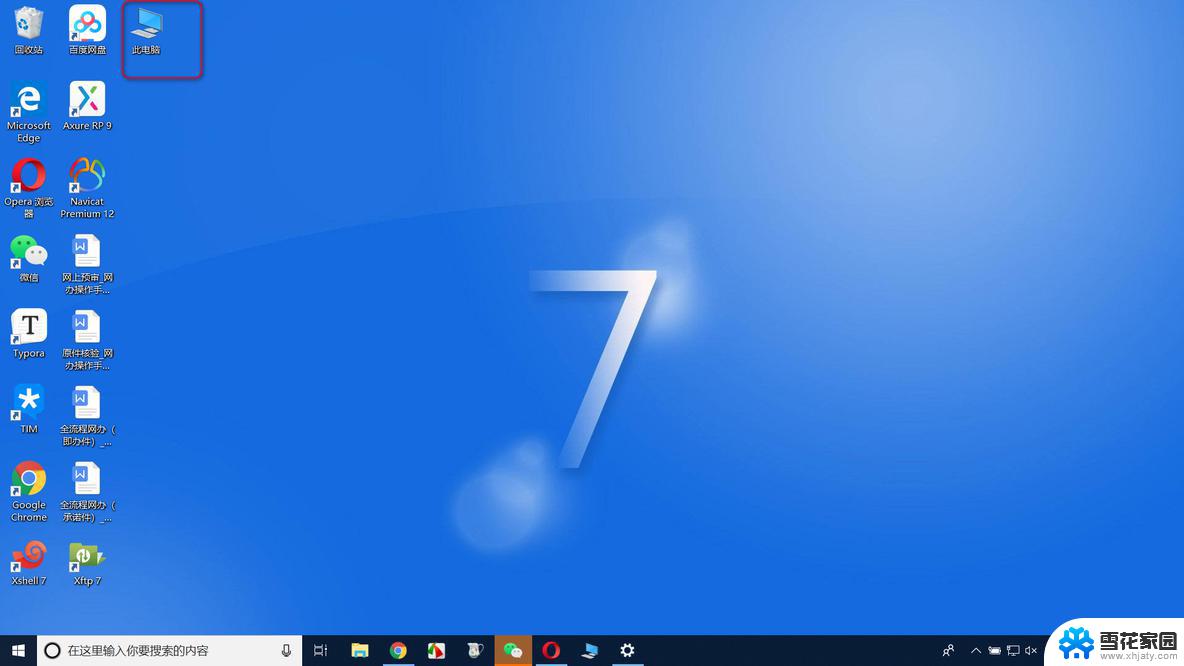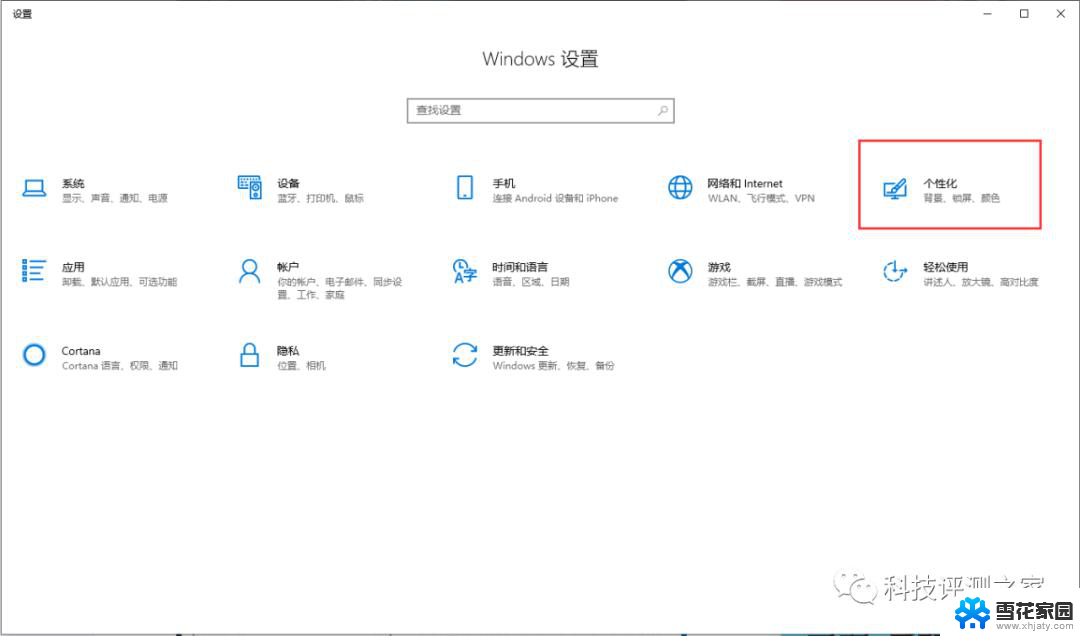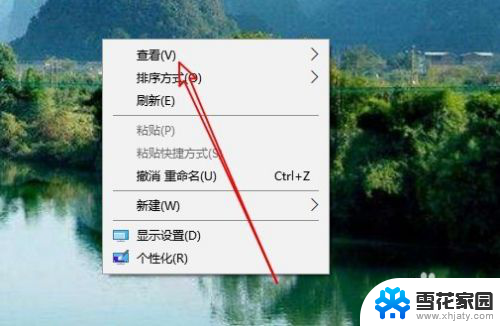win10系统桌面不见了打开文件不显示 Win10电脑桌面图标隐藏了怎么显示
更新时间:2024-09-20 09:09:22作者:yang
Win10系统是目前使用广泛的操作系统之一,但有时候用户会遇到一些问题,比如桌面图标不见了或者打开文件不显示的情况,这种情况可能是由于桌面图标被隐藏导致的,那么如何解决这个问题呢?接下来我们将介绍一些方法来显示Win10电脑桌面图标。
方法一:桌面任务栏还在,说明图标被设置为不显示
1、桌面空白处,点击右键,在打开的菜单项中,选择查看,可以发现 显示桌面图标 前面的勾没有了;
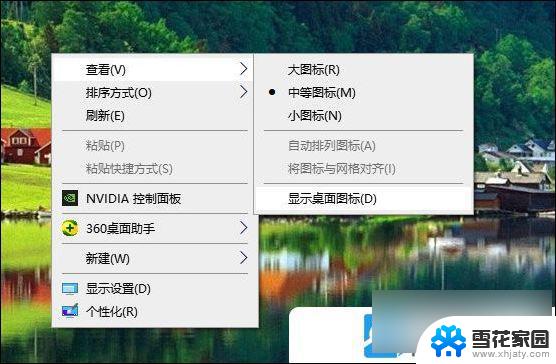
2、将 显示桌面图标选项,重新勾选,桌面图标就会出现了;
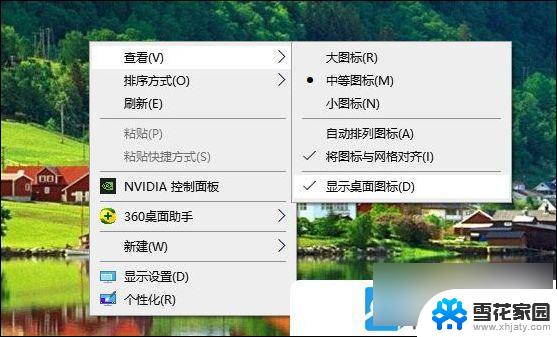
方法二: 桌面任务栏没有显示,说明 加载的资源器进程有问题,需要重新加载
1、按 Ctrl + Shift +Esc 组合键,可以快速打开任务管理器;
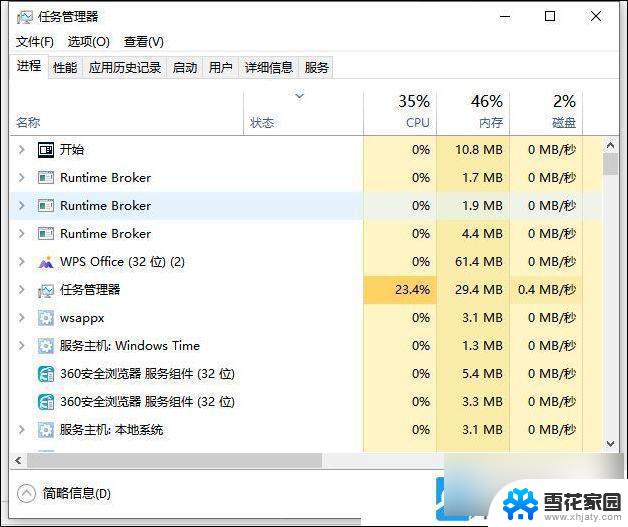
2、点击左上角的文件,在打开的下拉项中,选择运行新任务;
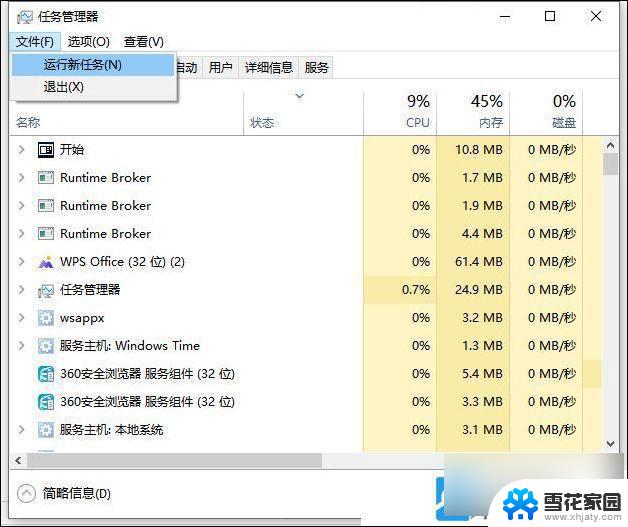
3、新建任务窗口,输入? explorer 命令,按确定, 稍等一下就会出现桌面图标了;
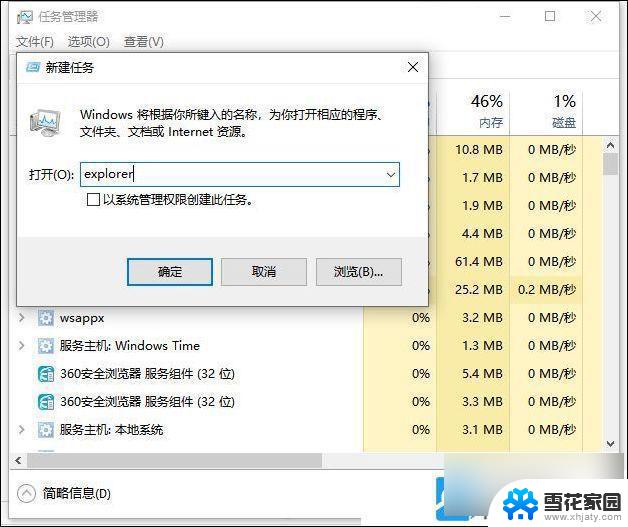
以上就是win10系统桌面不见了打开文件不显示的全部内容,如果有遇到这种情况,那么你就可以根据小编的操作来进行解决,非常的简单快速,一步到位。